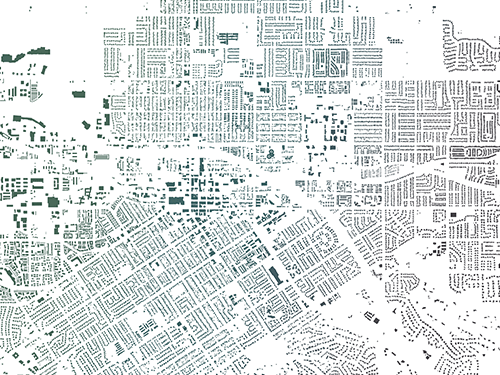ビデオ
このチュートリアルは、ビデオでも利用できます。
データのフィルター
最初に、[Kyushu Municipalities] レイヤーをフィルター処理して、郡名も保持している自治体のみを表示します。
- Kyushu Municipalities Web マップを開きます。
マップが開いて、日本の九州地域内のすべての自治体が表示されます。

- 必要に応じて、リボンの [サイン イン] をクリックし、ArcGIS 組織アカウントにサイン インします。
注意:
組織アカウントがない場合は、ソフトウェア アクセスのオプションをご参照ください。
- [設定] (明るい背景の) ツールバーの [フィルター] ボタンをクリックします。

注意:
[フィルター] ボタンが使用できない場合は、[レイヤー] ウィンドウで、[Kyushu Municipalities] をクリックします。 [フィルター] ボタンは、レイヤーが選択されているときのみ使用できます。
- [フィルター] ウィンドウで、[新しく追加] をクリックします。
- [条件] で、最初のメニューをクリックして [郡名 (District)] を選択します。
- 2 番目のメニューをクリックして [空白でない] を選択します。

マップがフィルター処理され、郡名を持つ自治体のみが表示されます。

- [保存] をクリックします。
九州地域には 53 の郡しかありませんが、レイヤーにはまだ 156 個のフィーチャが表示されています。 用途によっては、これで問題ないかもしれませんが、 このマップの場合、郡をラベル付けして、郡ごとに 1 つのラベルのみを表示する必要があるため、フィルターだけでは不十分です。 このため、それぞれの郡を単一のフィーチャとして保存する必要があります。
次は、各郡に 1 つずつ 53 個のフィーチャのみが含まれるレイヤーを作成します。
境界のディゾルブ
境界のディゾルブ ツールは、重複するか、共通の境界線を共有するポリゴンを検出してそれらをマージします。 このツールを使用して、同じ郡名を持つすべての自治体をマージします。
- [設定] ツールバーの [解析] ボタンをクリックします。

注意:
[解析] ボタンが Map Viewer に表示されない場合は、ArcGIS 管理者に問い合わせてください。 解析の実行に必要な権限がない可能性があります。
- [解析] ウィンドウで、[ツール] をクリックします。
- [データの管理] セクションを展開して [境界のディゾルブ] をクリックします。

- [入力フィーチャ] で、[レイヤー] をクリックして [Kyushu Municipalities] を選択します。
ツール ウィンドウにレイヤーが表示され、メッセージ [フィーチャ数: 156] が示されます。 フィルター処理されたフィーチャのみがツールの入力として使用されます。

注意:
[境界のディゾルブ] ツールの実行後にフィルターを適用することもできますが、フィルターを先に適用すると、ツールの実行が速くなり、消費されるクレジットが少なくなるという利点があります。
- [ディゾルブ設定] で、[フィールドの値が一致するフィーチャをディゾルブ] を有効化します。
- [照合するフィールド] で、[フィールド] をクリックします。 [フィールドの選択] ウィンドウで、[郡名 (District)] をクリックします。

- [完了] をクリックします。
郡名が一致するすべての自治体がマージされます。
- [マルチパート フィーチャの作成] がオンになっていることを確認します。
九州地域内の一部の郡は複数の島々にまたがっています。 マルチパート フィーチャを作成すると、エリアがつながっていない異なる島々の部分から成る場合でも 1 つのフィーチャと見なされるようになります。
- [ディゾルブされたフィーチャの統計を計算] をオフのままにします。
このオプションは、入力フィーチャに集計する必要のある数値が含まれている場合に役立ちます。 [Kyushu Municipalities] レイヤーには [面積 (km2)] という 1 つの数値フィールドが含まれていますが、[境界のディゾルブ] ツールでは常に、新しい面積フィールドが作成および計算されるため、このフィールドを集計する必要はありません。

- [出力名] で、「Kyushu Districts」と入力して自分の名前またはイニシャルを付加します (「Kyushu Districts Your Name」など)。
注意:
ArcGIS 組織に同じ名前で 2 つのレイヤーを作成することはできません。 レイヤー名にユーザーのイニシャルを追加すると、組織の他のユーザーもこのチュートリアルを完了することができます。 レイヤーが作成されたら、マップ内で名前を変更してイニシャルを削除できます。基になるデータ レイヤーの名前には影響しません。
- [クレジットの推定] をクリックします。

[境界のディゾルブ] ツールでは 0.156 クレジットを使用します。 クレジットの数は、処理されるフィーチャの数に基づきます。
- [実行] をクリックします。
- [境界のディゾルブ] ウィンドウの上部の [履歴] タブをクリックします。

ここでツールの進行状況を確認できます。
ツールが完了すると、マップに新しいレイヤーが表示されます。

新しいレイヤーの確認とラベル付け
新しいレイヤーは部分的に透明なため、下にある自治体の境界を参照できます。 複数の自治体ポリゴンがマージされて、1 つの郡ポリゴンが作成されているのを確認できます。
- [コンテンツ] (暗い背景の) ツールバーの [レイヤー] をクリックします。
- [レイヤー] ウィンドウで、[Kyushu Municipalities] レイヤーをポイントして [可視性] ボタンをクリックします。

自治体の境界がマップに表示されなくなります。
- マップ上で、南西諸島のいくつかをクリックします。
複数のポリゴンが単一のフィーチャとして選択されます。 これらがマルチパート フィーチャです。

3 つのフィールドがリストされているポップアップが表示されます。 各郡の面積を含むフィールドが計算されています。 [Count_] フィールドには、選択したフィーチャを作成するために前のレイヤーから結合されたフィーチャの数が示されます。 これは郡内の自治体の数と同じになります。
- ポップアップを閉じます。
次に、マップをラベル付けします。
- [レイヤー] ウィンドウで、[Kyushu Districts] レイヤーが選択されていることを確認します。
- [設定] ツールバーの [ラベル] ボタンをクリックします。

- [フィーチャのラベル作成] ウィンドウで [ラベル クラスの追加] をクリックします。 [ラベル フィールド] が [郡名 (District)] に設定されていることを確認します。
それぞれの郡の名前を示すラベルがマップ上に表示されます。 ラベルは郡ごとに 1 つだけ表示されます。
- [ラベル スタイルの編集] をクリックします。

- 最初の [色] メニューをクリックします。 [色の選択] ウィンドウで、[Hex] に、「001799」と入力して Enter キーを押します。

ラベルが青色に変わります。

- [完了] をクリックします。
- [ラベル スタイル] ウィンドウを閉じ、[フィーチャのラベル作成] ウィンドウを閉じます。
- [コンテンツ] ツールバーで [保存して開く] をクリックしてから [名前を付けて保存] をクリックします。

- [タイトル] に、「Kyushu Districts」と入力します。 [保存] をクリックします。
これで、九州内の郡をマッピングしているフィーチャ レイヤーができました。 それぞれの郡が単一のフィーチャです。 これは、マップでよりわかりやすいラベルを作成できるようになったなど、視覚化に適しています。また、後でこのデータを使って実行する予定の解析でも必要になります。
このチュートリアルでは、レイヤーをフィルター処理する方法、[境界のディゾルブ] 解析ツールを使用し、属性に基づいてポリゴンをマージする方法、およびマップ上でフィーチャをラベル付けする方法を学びました。
他のチュートリアルについては、チュートリアル ギャラリーをご覧ください。